Kā jūs zināt, klēpjdatori no galddatoriem atšķiras ne tikai ar iekšējo ierīču izskatu un izvietojumu. Parasti klēpjdatoriem tiek izstrādāti īpaši "mobilie" risinājumi ar mazāku enerģijas patēriņu un izmēriem. Izmaiņas ietekmē arī BIOS. Tomēr šeit nav daudz atšķirību.
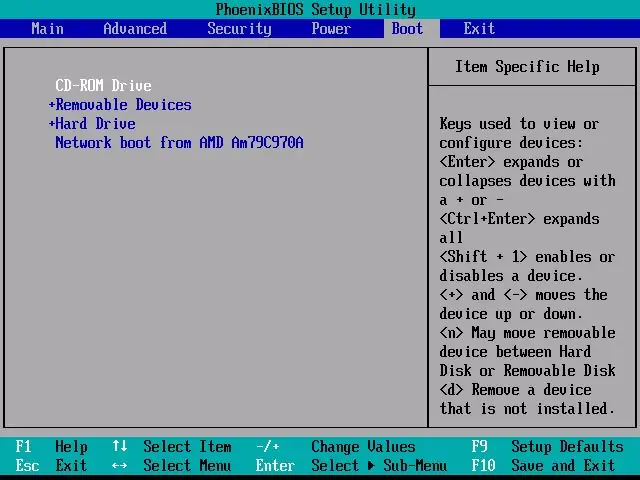
Instrukcijas
1. solis
Ikviens, kurš ir darbinājis BIOS vadības paneli jebkurā darbvirsmā, ir pieradis bieži nospiest Del pogu, lai palaistu BIOS. Tas ir saistīts ar faktu, ka lielākajai daļai mātesplatēm ir viens un tas pats mikroshēmu piegādātājs pamata ievades-izvades sistēmai (“Basic Input-Output System” - BIOS). Ar klēpjdatoriem situācija ir nedaudz atšķirīga - BIOS palaišanas atslēga var atšķirties no ražotāja.
2. solis
Ieslēdzot klēpjdatoru, rūpīgi apskatiet ekrāna apakšdaļu. Ekrāna kreisajā vai labajā apakšējā stūrī uz īsu brīdi parādās tāds ziņojums kā “Nospiediet F2, lai ievadītu iestatīšanu”. Iespējams, klēpjdatorā uzraksts būs nedaudz atšķirīgs, taču vissvarīgākais ir atcerēties šajā rindā norādīto atslēgu. Tieši šī atslēga spēlē pogas “Dzēst” lomu, startējot parastu datoru.
3. solis
Restartējiet klēpjdatoru, ja jums nebija laika savlaicīgi nospiest taustiņu un tūlīt pēc sāknēšanas sākuma vairākas reizes nospiediet iepriekš norādīto taustiņu (daudzi, lai nekļūdītos, izmantojiet atkārtotas nospiešanas tehniku, līdz BIOS ekrāns parādās).
4. solis
Nepieciešamo pogu varat uzzināt arī rokasgrāmatā, lai izmantotu klēpjdatorā instalēto mātesplati. Rokasgrāmatā (bieži sauktas par “rokasgrāmatām”) meklējiet sadaļu “BIOS funkcijas”. Tas ne tikai soli pa solim apraksta BIOS ekrāna izsaukšanas procesu, bet arī ieteikumus klēpjdatora iestatīšanai, kā arī visu tajā esošo vienumu aprakstu.
5. solis
Lejupielādējiet mātesplates rokasgrāmatu no klēpjdatora ražotāja oficiālās vietnes, ja rokasgrāmatas papīra versija tika pazaudēta viena vai otra iemesla dēļ.






